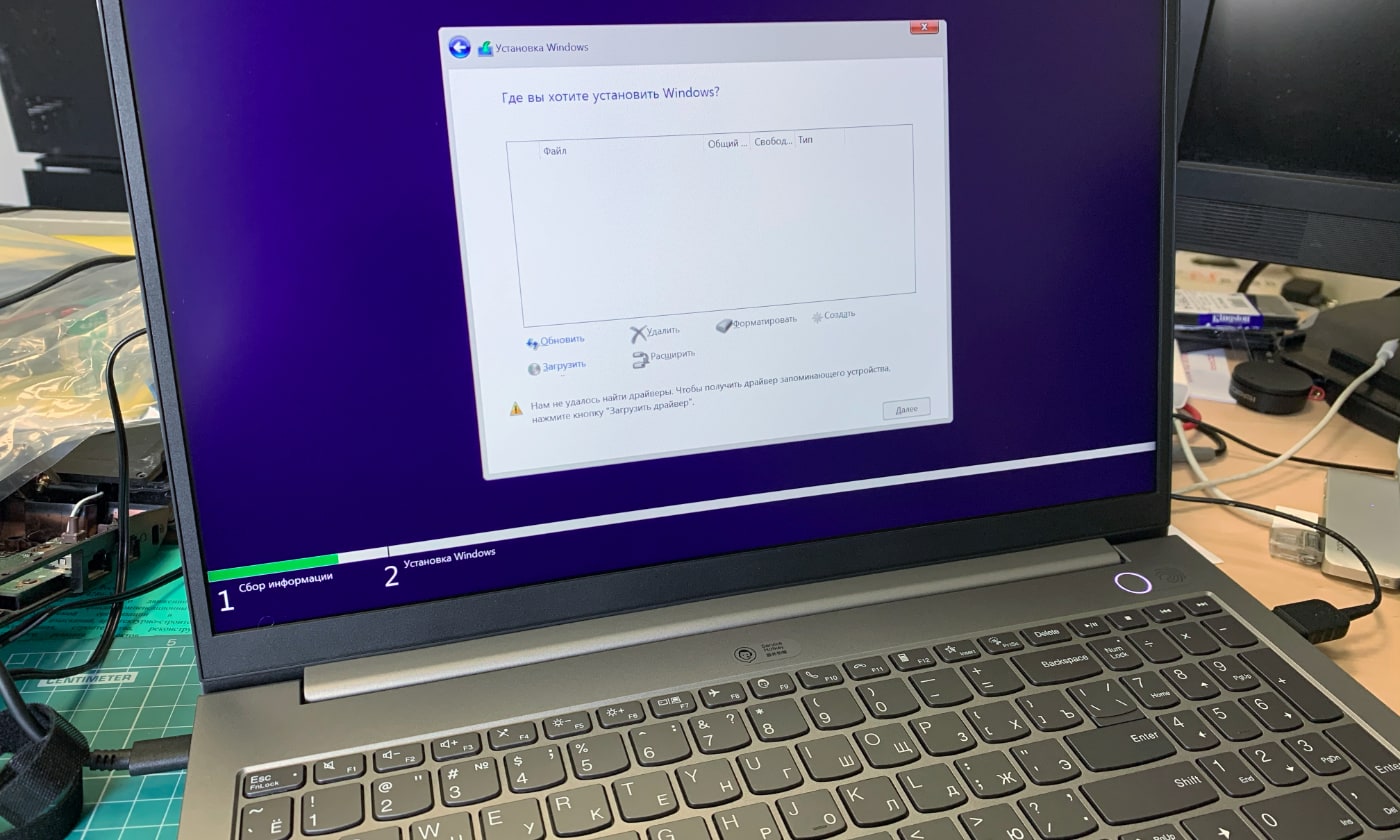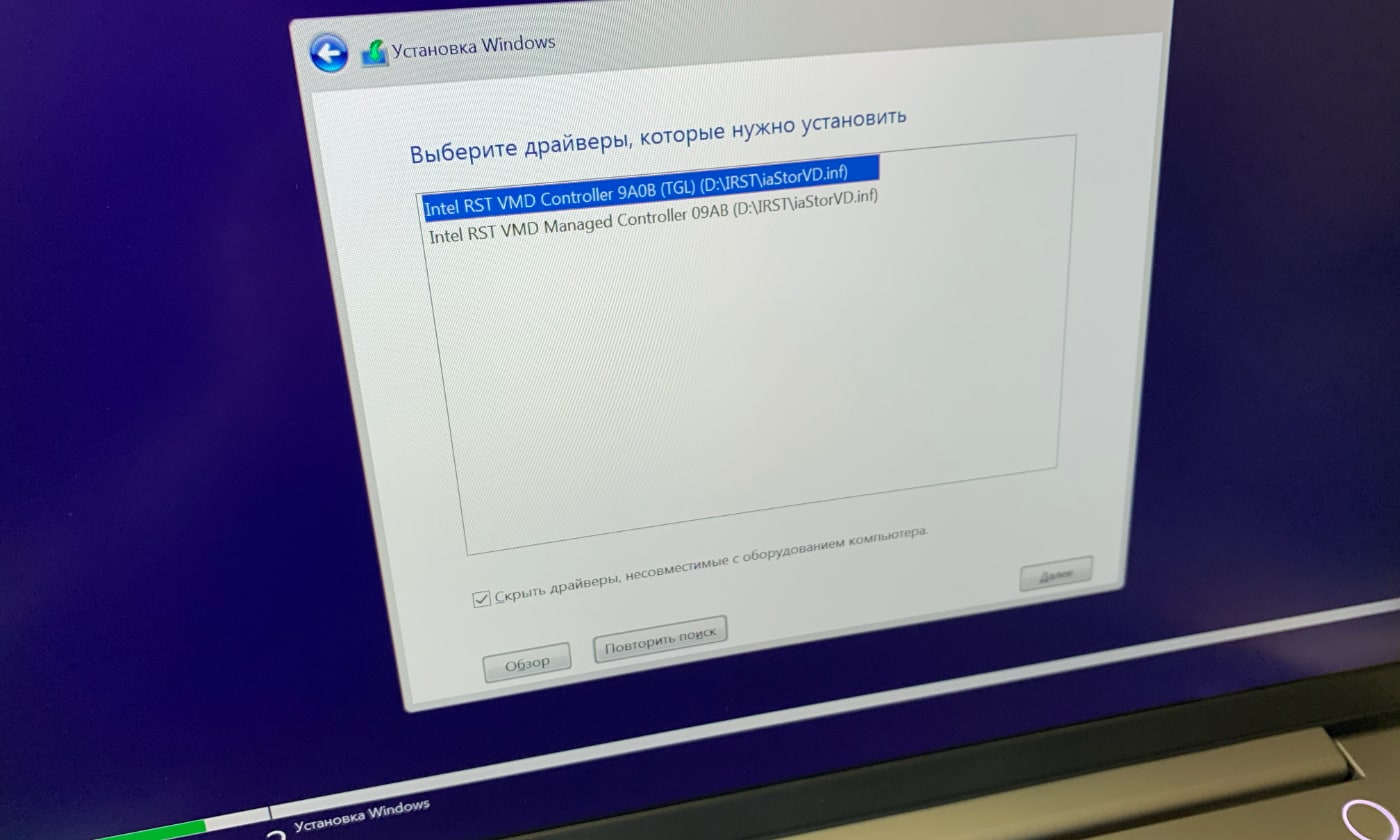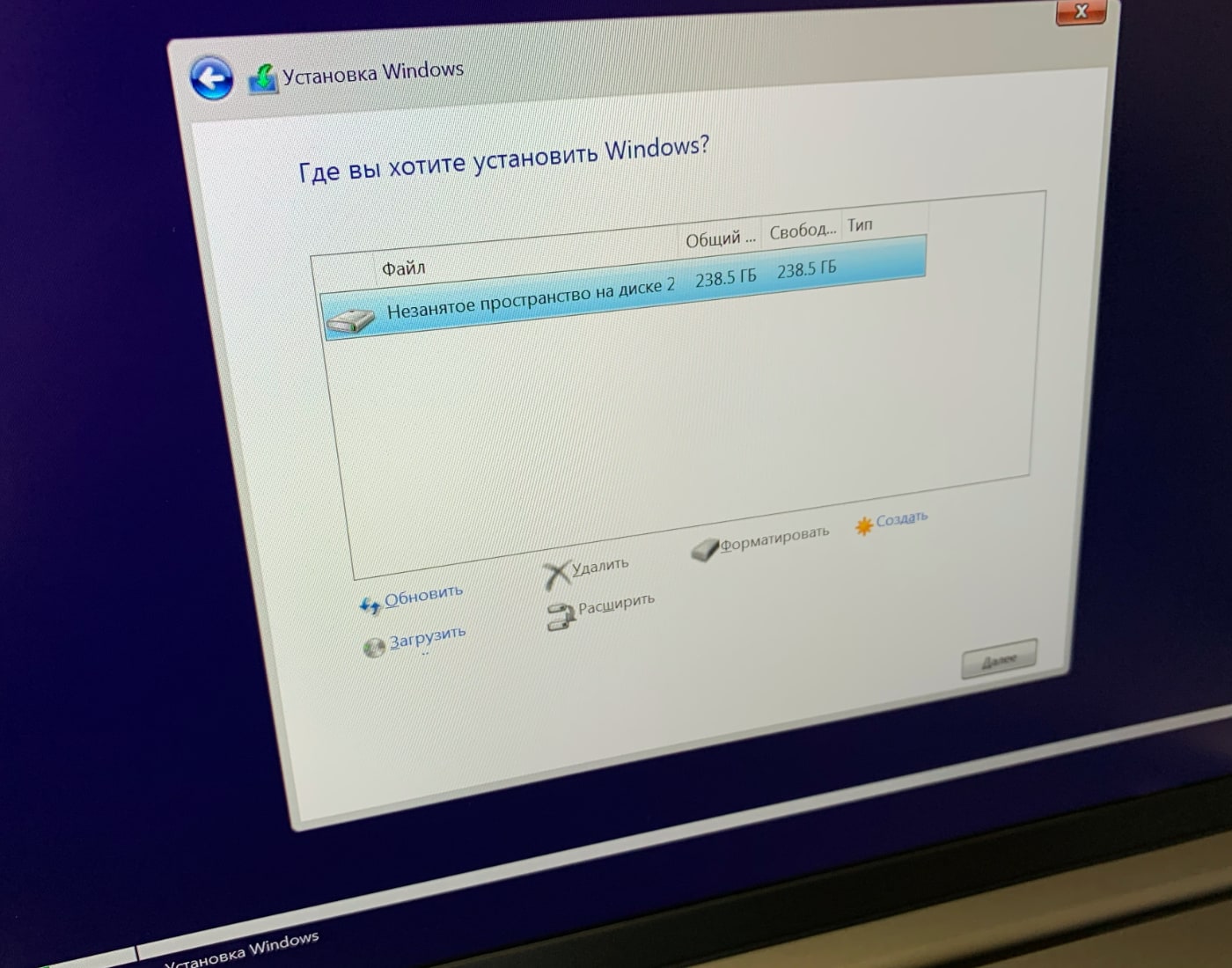Если вы сталкнулись с проблемой установки Windows 10, на ноутбуке Lenovo Ideapad 3 14ITL6, по типу, в ходе выбора диска, установщик не видит NVMe SSD, то вам нужно отключить в BIOS функцию Intel VMD.
https://support.lenovo.com/rs/ru/solutions/HT506197
Комментарии
22
+100500 Вам в кассу мил человек, тоже имел продолжительную связь с ним…
Спасибо, мил человек!
Два дня любви с биосом, установкой различных версий винды на флешку, перепробований всевозможных вариантов партиций на диске через Ubuntu и GParped в нем, а тут такое простое решение.
Обнял, лайк!
способ рабочий, но. при возврате параметра «intel vmd controller» в состояние enabled система перестанет загружаться, а этот параметр напомню является параметром по умолчанию, и при сбросе биос к заводским настройкам вы столкнётесь с этой проблемой. конечно зайти опять в биос и вернуть всё обратно дело двух минут, но если вы настраиваете ноутбук не себе, могут возникнуть проблемы.
ну и потенцевал ссд не раскроется в полной мере. так что всётаки лучше скачать с офф сайта и сделать всё по уму. пишу это в период санкций в связи с СВО в украине, и со скачиванием дров с сайта возникли проблемы, но они лечатся включением впн в браузере. ограничить для России скачивание ПО, это конечно вообще атас…
Свернуть ответы 3
1 год назад
Изменено автором
Ставил на Lenovo 15ITL05
Добавлю, конкретно нужен IRST драйвер, в системе он Intel VMD. С сайта производителя закачивается exe-шник (качал через Тор), запускаем на другой машине с виндой, жмем установить , после принятия лицензии в окне выбираем Extract only и распаковываем. Кидаем на флешку (я на ходу дернул установочную флешку), втыкаем в ноут, в окне где не виден ssd жмем обзор и выбираем каталог с драйвером (там внутри каталог с цифирями и конечный каталог source) на нашей флешке, устанавливаем, профит.
Свернуть ответы 2
Большое спасибо! Тоже не мог скачать с офф.сайта драйвер. Совсем позабыл про то, что сейчас СВО и нужен везде ТОР😅
здравствуйте, не могли бы вы подсказать какой ссд ставится в ваш ноут? просто с хдд на 1 тб хочу взять и потом ссд докинуть
Спасибо, мил человек, дай бог тебе здоровья.
Свернуть ответы 1
1 год назад
Изменено модератором
Чел, ты лучший, куда ***?
1 год назад
Изменено автором
Бомба 2 день шел на йога 7 слим
Спасибо тебе
Свернуть ответы 1
Да пожалуйста, сам несколько часов мучился 😁
А как быть, если вообще нет такого пункта в биосе, как vmd-controller? Версия биоса 34, на оффсайте есть 40. В сервис сразу? Никакие танцы вокруг Секуребут проблему не решают.
Свернуть ответы 1
Поищи Intel RAID или скачай драйвера RST и закинь на флешку с установщиком в корень.
Дровишки скачал и всё получилось. Спасибо!
Обсуждение товара
Драйверы контроллера SSD.
Где скачать драйвер для контроллера SSD? С сайта ASUS скачал — не подходят. В результате не могу установить ни Windows 11, ни Windows 10. Установщик радостно сообщает, что в системе нет дисков для установки.
Intel VMD и работа NMVe SSD
Для установки windows отключил функцию Intel VMD. Далее установил драйвера IRST. Потом вернулся в BIOS и включил Intel VMD, но винда отказывается стартовать. Что поможет? Драйвера по этой ссылке были установлены из под виндоус, а далее я попробовал установить во время загрузки из под флешки.(скинул .exe файл) https://pcsupport.lenovo.com/ru/ru/products/laptops-and-netbooks/3-series/ideapad-3-14itl6/downloads/driver-list/component?
Lenovo ideapad 3 — популярный ноутбук, который обладает мощностью и высокой производительностью. Однако, некоторые пользователи сталкиваются с проблемой, когда при установке операционной системы Windows, ноутбук не распознает установленный твердотельный накопитель SSD. Эта проблема может быть вызвана несколькими факторами и требует специального решения для ее устранения.
Одной из возможных причин, по которой Lenovo ideapad 3 не видит SSD, может быть неправильная настройка BIOS. Некоторые пользователи могут столкнуться с проблемой, когда SSD не активирован в настройках BIOS или не определяется как главный загрузочный диск. В таком случае необходимо зайти в BIOS и проверить настройки, чтобы убедиться, что SSD правильно настроен и определен как главный устройство загрузки.
Второй возможной причиной проблемы может быть несовместимость SSD с Lenovo ideapad 3. Некоторые модели SSD могут не быть совместимы с данной моделью ноутбука и вызывать неправильное распознавание. В этом случае, рекомендуется обратиться к документации к ноутбуку и проверить список совместимых SSD, либо связаться с производителем для получения рекомендаций по выбору совместимого накопителя.
Важно помнить, что в случае проблемы с воспроизведением SSD на Lenovo ideapad 3, рекомендуется обратиться к специалистам или службе поддержки Lenovo. Они смогут предоставить конкретные рекомендации и решения для данной проблемы, исходя из конкретной модели ноутбука и SSD.
Содержание
- ОСНОВНЫЕ ПРИЧИНЫ НЕРАСПОЗНАВАНИЯ SSD
- ОТСУТСТВИЕ ДРАЙВЕРОВ ДЛЯ SSD
- ПЛАНИРОВЩИК ЗАДАЧ НЕ РАСПОЗНАЕТ SSD
- Причины проблемы
- Решение проблемы
- НЕСОВМЕСТИМОСТЬ СИСТЕМНОЙ ПЛАТЫ
- НЕВЕРНОЕ ПОДКЛЮЧЕНИЕ SSD
- НЕИСПРАВНОСТЬ SSD
- РЕШЕНИЕ ПРОБЛЕМЫ РАСПОЗНАВАНИЯ SSD
ОСНОВНЫЕ ПРИЧИНЫ НЕРАСПОЗНАВАНИЯ SSD
Существует несколько основных причин, по которым Lenovo ideapad 3 может не распознавать SSD при установке операционной системы Windows:
- Неправильное подключение SSD. Проверьте, правильно ли подключен SSD к материнской плате и соответствует ли подключение его аппаратным требованиям.
- Отсутствие драйверов. Убедитесь, что у вас есть актуальные драйверы для SSD. Если нет, загрузите и установите их с сайта производителя.
- Некорректные настройки BIOS. Проверьте настройки BIOS, чтобы убедиться, что он правильно распознает SSD. Убедитесь, что порт SATA, к которому подключен SSD, включен и находится в режиме AHCI.
- Форматирование неподготовленного диска. Если SSD не является новым и был использован ранее, возможно, он уже имеет разделы или файловую систему. В этом случае вам может потребоваться удалить все существующие разделы и создать новые, а затем отформатировать диск.
- Поврежденный SSD. Если все остальное не сработало, возможно, SSD поврежден и требует замены. Обратитесь к производителю или сервисному центру для получения дополнительной помощи.
ОТСУТСТВИЕ ДРАЙВЕРОВ ДЛЯ SSD
Если ваш ноутбук Lenovo ideapad 3 не распознает SSD при установке Windows, это может быть связано с отсутствием необходимых драйверов. Драйвера – это специальные программы, которые позволяют операционной системе взаимодействовать с оборудованием компьютера, в том числе с SSD.
Чтобы решить эту проблему, вам потребуется скачать и установить драйверы для SSD. Для этого выполните следующие шаги:
- Перейдите на официальный сайт Lenovo и найдите раздел поддержки для вашей модели ноутбука.
- В разделе поддержки найдите и загрузите драйверы для SSD.
- Запустите установочный файл, следуя инструкциям на экране.
- После установки драйверов перезагрузите ноутбук.
После выполнения этих шагов операционная система должна правильно распознать SSD, и вы сможете продолжить установку Windows на него.
Если проблема не решена после установки драйверов, рекомендуется обратиться в службу поддержки Lenovo или обратиться к квалифицированному специалисту для дальнейшей диагностики и решения проблемы.
ПЛАНИРОВЩИК ЗАДАЧ НЕ РАСПОЗНАЕТ SSD
Если у вас возникла проблема с тем, что планировщик задач не распознает установленный SSD на ноутбуке Lenovo ideapad 3, то в данной статье мы рассмотрим возможные причины и способы решения проблемы.
Причины проблемы
- Отсутствие драйверов. В некоторых случаях планировщик задач не распознает SSD из-за отсутствия соответствующих драйверов на компьютере.
- Необходимость обновления BIOS. Устаревшая версия BIOS может привести к нераспознаванию SSD.
- Неправильные настройки BIOS. Некорректные параметры в BIOS могут привести к нераспознаванию SSD.
- Несовместимость SSD с операционной системой. Некоторые модели SSD могут быть несовместимы с определенными версиями операционных систем, что может вызвать проблемы с распознаванием.
Решение проблемы
Для решения проблемы с нераспознаванием SSD в планировщике задач на ноутбуке Lenovo ideapad 3 можно попробовать следующие способы:
- Установка драйверов. Проверьте наличие последних версий драйверов для SSD на официальном сайте производителя ноутбука или SSD. Установите все необходимые драйверы, перезагрузите компьютер и проверьте, появилось ли распознавание SSD в планировщике задач.
- Обновление BIOS. Перейдите на официальный сайт производителя ноутбука и найдите последнюю версию BIOS для вашей модели ноутбука. Установите новую версию BIOS, следуя инструкциям на сайте. После обновления BIOS перезагрузите компьютер и проверьте, появилось ли распознавание SSD в планировщике задач.
- Настройка BIOS. Зайдите в BIOS ноутбука, навигируясь по меню при старте компьютера (обычно это делается при нажатии клавиши F2 или Delete). Найдите раздел, отвечающий за хранение данных и проверьте, что параметры настроены правильно для распознавания SSD. Если что-то непонятно, можно сбросить все настройки в BIOS к значениям по умолчанию и сохранить изменения. После этого перезагрузите компьютер и проверьте, появилось ли распознавание SSD в планировщике задач.
- Проверка совместимости SSD и операционной системы. Если все остальные способы не помогли, стоит проверить совместимость SSD с операционной системой ноутбука. Найдите информацию о совместимости на официальном сайте производителя SSD или обратитесь в службу поддержки производителя ноутбука. Если SSD оказывается несовместимым с операционной системой, придется попробовать другую модель SSD.
Итак, если ваш ноутбук Lenovo ideapad 3 не распознает SSD в планировщике задач, попробуйте установить драйверы для SSD, обновить BIOS, проверить настройки в BIOS и проверить совместимость SSD с операционной системой ноутбука. В большинстве случаев одно из этих действий помогает решить проблему нераспознавания SSD.
НЕСОВМЕСТИМОСТЬ СИСТЕМНОЙ ПЛАТЫ
Еще одной причиной, почему Lenovo ideapad 3 может не распознавать SSD при установке Windows, является несовместимость системной платы с данным типом накопителя. Системная плата (материнская плата) является основной частью компьютера, и от нее зависит возможность работы с определенными компонентами.
Если ваша системная плата не поддерживает SSD, то компьютер не сможет корректно распознать устройство при попытке установки операционной системы.
В этом случае, вам придется проверить совместимость вашей системной платы с SSD и, возможно, обратиться к производителю или документации для получения подробной информации о поддержке данного типа устройства.
НЕВЕРНОЕ ПОДКЛЮЧЕНИЕ SSD
Если ваш Lenovo ideapad 3 не распознает SSD во время установки Windows, одной из возможных причин может быть неверное подключение SSD к материнской плате. В этом случае, перед проверкой других проблем, убедитесь, что SSD правильно подключен.
Вот несколько шагов, которые помогут вам проверить правильность подключения SSD к Lenovo ideapad 3:
- Выключите ноутбук и отсоедините зарядное устройство. Прежде чем приступить к проверке, всегда убеждайтесь, что ноутбук выключен и отсоедините зарядное устройство.
- Откройте крышку ноутбука. Обычно крышка ноутбука можно открыть при помощи отвертки или другого подходящего инструмента. Убедитесь, что вы сделали это аккуратно, чтобы не повредить ноутбук или его компоненты.
- Найдите SSD и соответствующий разъем. Обычно SSD располагается рядом с батареей или другими компонентами ноутбука. Найдите его и проверьте, соединен ли он правильно с материнской платой.
- Проверьте, что соединения надежны. Убедитесь, что разъемы SSD и материнской платы плотно соединены. Если они ощутимо шаткие или неплотно соединены, попробуйте аккуратно заново подключить SSD и убедитесь, что они хорошо соединены.
- Закройте крышку ноутбука. Когда вы убедились, что SSD правильно подключен, закройте крышку ноутбука и закрепите ее, чтобы избежать попадания пыли или посторонних объектов.
После выполнения всех этих шагов включите ноутбук и запустите установку Windows снова. Если неверное подключение SSD было причиной проблемы, теперь Windows должна успешно распознать SSD и вы сможете продолжить установку операционной системы.
Если проблема по-прежнему не решена, возможно, есть другая причина, по которой Lenovo ideapad 3 не распознает SSD. В таком случае, рекомендуется обратиться к специалисту или службе поддержки Lenovo для дальнейшей диагностики и решения проблемы.
НЕИСПРАВНОСТЬ SSD
При установке операционной системы Windows на ноутбук Lenovo ideapad 3 возможны ситуации, связанные с нераспознаванием SSD диска. Такие проблемы могут быть вызваны неполадками в самом SSD, ошибками в BIOS, некорректными настройками или отсутствием драйверов.
Для диагностики и устранения неисправности SSD на Lenovo ideapad 3 можно выполнить следующие шаги:
- Проверить физическое подключение SSD. Убедитесь, что кабель SATA или M.2 тщательно подключен на обоих концах. Попробуйте изменить порт подключения к SSD.
- Обновить BIOS. Иногда обновление BIOS может исправить проблемы с распознаванием SSD. Проверьте официальный веб-сайт производителя Lenovo и загрузите последнюю версию BIOS для вашей модели ноутбука.
- Проверить настройки BIOS. Войдите в BIOS компьютера (обычно это делается при нажатии кнопки F2 или Delete во время загрузки) и убедитесь, что настройки SATA или M.2 установлены правильно. Если возможно, попробуйте изменить режим работы с SATA на AHCI или RAID.
- Установить драйверы. Если SSD все еще не распознается, проверьте наличие драйверов для контроллера диска. Зайдите на официальный веб-сайт Lenovo, найдите страницу поддержки для своего ноутбука и загрузите последние драйверы для контроллера диска или SSD.
- Проверить наличие обновлений операционной системы. Иногда проблемы с распознаванием SSD могут быть вызваны ошибками в самой операционной системе. Убедитесь, что у вас установлена последняя версия Windows и выполните все доступные обновления.
Если после выполнения всех этих шагов SSD все еще не распознается, рекомендуется обратиться за помощью к профессионалам или обратиться в сервисный центр Lenovo для проведения диагностики и ремонта оборудования.
РЕШЕНИЕ ПРОБЛЕМЫ РАСПОЗНАВАНИЯ SSD
Lenovo ideapad 3 — это популярная модель ноутбука, которая часто используется для повседневных задач. Однако, некоторые пользователи могут столкнуться с проблемой, когда установка Windows не распознает установленный SSD.
Если ваш Lenovo ideapad 3 не распознает SSD при установке Windows, возможно, проблема кроется в некорректном расположении SSD или неправильных настройках BIOS. В данном разделе мы предоставим несколько решений для исправления этой проблемы.
- Проверьте подключение SSD: убедитесь, что SSD правильно подключен к материнской плате и кабель не поврежден. Попробуйте отсоединить и заново подключить SSD, чтобы убедиться, что подключение стабильно.
- Проверьте настройки BIOS: во время загрузки ноутбука нажмите клавишу F2 (или другую указанную клавишу) для доступа к BIOS. В разделе «Boot» или «Storage» убедитесь, что SSD распознается как устройство загрузки. Если SSD не отображается, попробуйте изменить режим SATA на AHCI или Legacy.
- Обновите BIOS: проверьте на сайте производителя Lenovo, доступна ли более новая версия BIOS для вашей модели ноутбука. Если доступна, загрузите и установите обновление BIOS, чтобы исправить возможные проблемы с распознаванием SSD.
- Форматирование SSD: если все остальные способы не сработали, попробуйте отформатировать SSD перед установкой Windows. Однако, имейте в виду, что форматирование удалит все данные на SSD, поэтому перед этим необходимо создать резервные копии важных файлов.
Если ни одно из вышеперечисленных решений не помогло, рекомендуется обратиться в службу поддержки Lenovo или в официальный сервисный центр для получения дополнительной помощи и диагностики проблемы.
Учтите, что предложенные решения могут отличаться в зависимости от конкретной модели Lenovo ideapad 3 и версии BIOS. Всегда следуйте рекомендациям производителя и ознакомьтесь с документацией к своему ноутбуку перед внесением изменений в настройки или обновлением BIOS.
Купил у меня знакомый новенький ноутбук LENOVO Thinkbook 15 G2 ITL на Intel Core i5 11-ого поколения (кто не в курсе, тут уже весьма достойная встроенная графика Intel Iris X) без операционной системы. Приобретая современную модель ноутбука, вы не ждёте никакого подвоха при установке Windows 10, кстати тоже последней сборки 21H1. Вроде и «винда» новая, и компьютер новый, а проблемы старые… как оказалось, десятка в упор не видит SSD диска и не желает устанавливаться.
В общем, данный ноутбук попал ко мне в руки для решения возникшей проблемы. На самом деле, не стоит бояться приобретать ноутбуки без операционной системы, особенно если у вас уже есть или был другой ноутбук с лицензионной Windows 7 или выше. Не все знают, но даже лицензию Windows 7 можно перенести на новый ноут и активировать этим ключом последнюю версию «десятки». По понятным причинам в Microsoft это не любят афишировать, кого заинтересовала данная тема, подробнее о такой активации Windows 10 рассказывал тут.
Проблема с установкой решается довольно просто, но для этого вам понадобится другой компьютер под Windows, либо загрузочная флешка WinPE, с которой можно временно запустить систему на этом ноутбуке без установки её на жёсткий диск.
Всё что нам нужно, это распаковать на флешку недостающие драйвера с сайта производителя. Вот прямы ссылки для загрузки с сайта LENOVO (можно загрузить драйвера по любой из ссылок):
- Intel Serial-IO (SIO) Driver https://pcsupport.lenovo.com/ru/ru/products/laptops-and-netbooks/thinkbook-series/thinkbook-15-g2-itl/downloads/ds547103-intel-serial-io-sio-driver-for-windows-10-64-bit-thinkbook-14-g2-itl-thinkbook-15-g2-itl
- Intel Rapid Storage Technology (IRST) Driver for Windows 10 (64-bit) https://pcsupport.lenovo.com/ru/ru/products/laptops-and-netbooks/thinkbook-series/thinkbook-15-g2-itl/downloads/driver-list/component?name=Жесткий%20диск
И тут я хотел обратить ваше внимание на одну странность, благодаря которой вам необходимо иметь второй компьютер с Windows. Дело в том, что драйвера на сайте LENOVO представлены в виде исполняемых (execute) файлов, а не обычных архивов. Потому и приходится прибегать к помощи стороннего компьютера под Windows, что не всегда удобно и он есть под рукой.
Запустив установочный файл с драйвером, следует выбрать вариант распаковки и закинуть их на флешку. Далее остаётся только подгрузить драйвера при установке «винды», кликнув по кнопке «Обзор» и указав путь к папке драйвера.
Как видите, ничего сложного тут нет и с установкой операционной системы, при желании, справится любой желающий.
Подписывайтесь на канал
Яндекс.Дзен
и узнавайте первыми о новых материалах, опубликованных на сайте.
| Текущее время: 09 окт 2023, 09:41 |
Сообщения без ответов | Активные темы
| Страница 1 из 1 [ Сообщений: 4 ] |
Показать сообщения за: Поле сортировки
|
|||||||||||||||||||||||||||||||||||||||||||||||
| Страница 1 из 1 [ Сообщений: 4 ] |
|
||||||||||||||||||||||||||||||||||||||
| Вы не можете начинать темы Вы не можете отвечать на сообщения Вы не можете редактировать свои сообщения Вы не можете удалять свои сообщения Вы не можете добавлять вложения |
Сэнсэй
- Рейтинг:
- 1127
- Сообщений:
- 10,840
- Пользователь:
- 4,501
- На сайте с:
- Окт 2007
lenovo ideapad 3 17itl6 не видит ssd и флэшку.
В boot меню по F12 ничего нет, т.е. выбирать не из чего.
Ноут новый, только из магазина.
Может кто подскажет как победить ?
Интернеты читал, смотрел. У меня половины пунктов в BIOS нет про которые они там говорят, пишут.
Сообщение отредактировал eXL — 22 Февраля 2022, 20:43
Да освятит тебя своей божественной дланью Летающий Макаронный Монстр.
Администратор
- Рейтинг:
- 2732
- Сообщений:
- 26,826
- Пользователь:
- 1
- На сайте с:
- Сен 2004
- Из:
- Саяногорск
eXL, Скорее всего надо Legacy Boot (или как то подобно называется включить), у тебя вероятно в boot mode UEFI включено, поставь Other OS и отключи secure boot.
У меня хоть и не lenonvo, но принцип везде один, и на десктопах тоже. Не считает он твои устройства загрузочными вот про леново https://wintoflash.r … rivoda/0-118://https://wint … rivoda/0-118
Но это всё костыли, сделай флешку с UEFI загрузчиком лучше, т.к. все эти опции это уже прошлое.
Ну и биос обновить.
Сэнсэй
- Рейтинг:
- 1127
- Сообщений:
- 10,840
- Пользователь:
- 4,501
- На сайте с:
- Окт 2007
ЦИТАТА (Sana @ 23 Февраля 2022, 08:22)
eXL, Скорее всего надо Legacy Boot (или как то подобно называется включить), у тебя вероятно в boot mode UEFI включено, поставь Other OS и отключи secure boot.
Нет таких пунктов в BIOS, secure boot пробовал отключить, не помогает.
Сообщение отредактировал eXL — 23 Февраля 2022, 10:24
Да освятит тебя своей божественной дланью Летающий Макаронный Монстр.
Администратор
- Рейтинг:
- 2732
- Сообщений:
- 26,826
- Пользователь:
- 1
- На сайте с:
- Сен 2004
- Из:
- Саяногорск
eXL, Создай руфусом UEFI загрузочную флешку. Тебе же поставить просто винду?
————- Добавлено 23 Февраля 2022, 10:43 ————-
А ещё лучше, родным средством майкрософт, которое флешки делает. Забыл как там его.. Media Creation Tool вроде.
Сэнсэй
- Рейтинг:
- 1127
- Сообщений:
- 10,840
- Пользователь:
- 4,501
- На сайте с:
- Окт 2007
ЦИТАТА (Sana @ 23 Февраля 2022, 10:40)
eXL, Создай руфусом UEFI загрузочную флешку. Тебе же поставить просто винду?
Сделал, помогло. Я раньше делал загрузочную флэшку в WiNToBootic, работало.
Сообщение отредактировал eXL — 23 Февраля 2022, 18:11
Да освятит тебя своей божественной дланью Летающий Макаронный Монстр.
Администратор
- Рейтинг:
- 2732
- Сообщений:
- 26,826
- Пользователь:
- 1
- На сайте с:
- Сен 2004
- Из:
- Саяногорск
ЦИТАТА (eXL @ 23 Февраля 2022, 18:09)
Сделал, помогло. Я раньше делал загрузочную флэшку в WiNToBootic, работало.
Ну Legacy же. В твоём устройстве видимо производитель посчитал что нет дальше смысла тащить устаревшие способы загрузки. Да и правильно, у меня вот тоже один комп в легаси мод, в итоге надо конвертить загрузчный ссд чтобы поставить вин 11 например. А это не просто кнопку нажать, там заморочки грозят. И нахера Леново недовольные потребители?
1 чел. читают эту тему (1 Гостей и 0 Скрытых Пользователей)